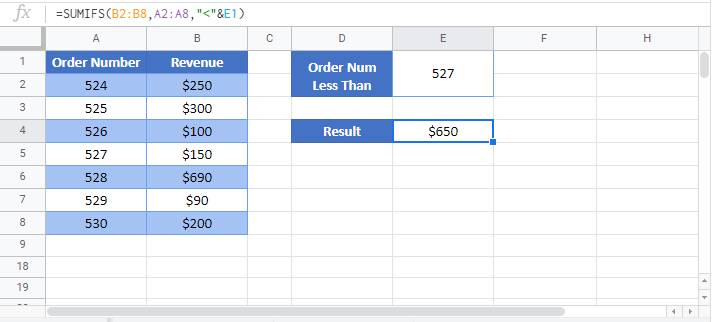다음보다 작거나 같으면 합계 – Excel 및 Google 스프레드시트
이 튜토리얼에서는 Excel 및 Google 스프레드시트에서 특정 값보다 작거나 같은 데이터가 있는 행의 합계를 계산하기 위해 SUMIFS 함수를 사용하는 방법을 보여드립니다.
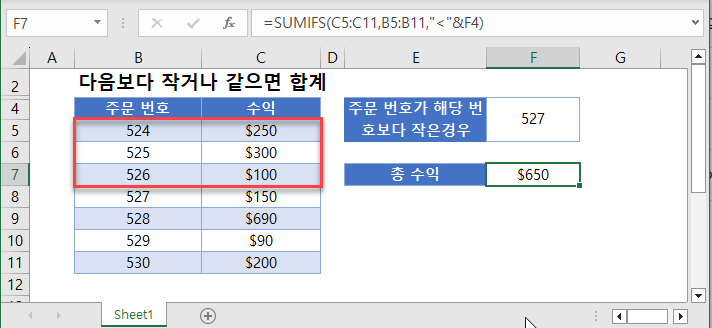
0보다 작은 경우 합계
SUMIFS 함수는 특정 기준을 충족하는 데이터 행을 합산합니다. 구문은 다음과 같습니다.
![]()
이 예에서는 0보다 작은 모든 점수를 합산합니다.
=SUMIFS(C3:C9,C3:C9,"<0")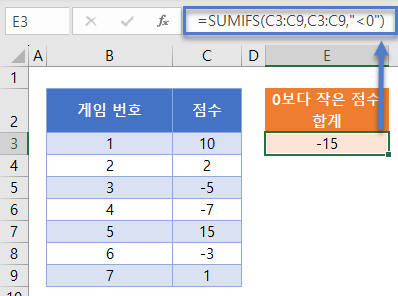
모든 음수 점수를 합산하기 위해 “<0” 기준을 포함합니다. 이 예에서 sum_range와 criteria_range는 동일합니다.
다음보다 작은 경우 합계
이 예제에서는 527보다 작은 모든 주문 번호의 매출을 합산합니다.
=SUMIFS(C3:C9,B3:B9,"<527")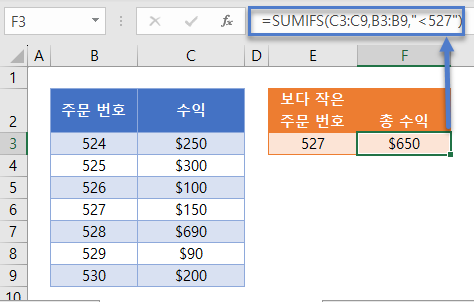
다음보다 작거나 같은 경우 합계
527보다 작거나 같은 모든 주문 번호를 포함하려면 기준을 “<=527″로 수정합니다.
=SUMIFS(C3:C9,B3:B9,"<=527")다음보다 작은 경우 합계 – 셀 참조
일반적으로 수식에 값을 직접 입력하는 것은 좋지 않은 습관입니다. 대신 별도의 셀을 사용하여 기준의 값을 정의하는 것이 더 효율적인 방법입니다.
=SUMIFS(C3:C9,B3:B9,"<"&E3)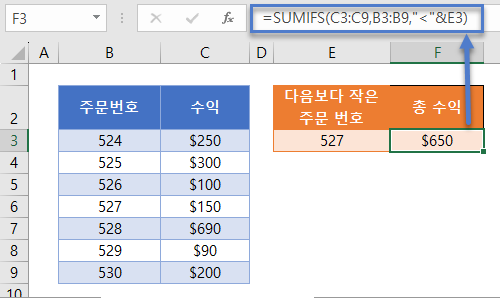
이제 큰따옴표(“”) 안에 논리 연산자를 추가하고 &를 사용하여 연산자와 기준 값을 결합합니다.
“<“&E3
이 수식에는 다음과 같은 다른 논리 연산자를 사용할 수 있습니다.
- 다음과 같음(“=”&E3)
- 다음보다 작거나 같음(예: “<=”&E3)
- 다음보다 큼 (“>”&E3)
- 다음보다 크거나 같음(“>=”&E3)
- 같지 않음(“<>”&E3)
셀 절대 참조
수식을 더 쉽게 읽을 수 있도록 셀 참조를 고정하지 않고 수식을 표시했습니다.
=SUMIFS(C3:C9,B3:B9,"<"&E3)하지만 이러한 수식은 파일의 다른 곳에 복사하여 붙여넣으면 제대로 작동하지 않습니다. 대신 다음과 같이 셀 절대 참조를 사용해야 합니다.
=SUMIFS($C$3:$C$9,$B$3:$B$9,"<"&E3)자세한 내용은 셀 참조 고정 문서를 참조하세요.
Google 스프레드시트에서 미만인 경우 합계
이 수식은 Excel에서와 마찬가지로 Google 스프레드시트에서도 똑같이 작동합니다.